Bạn đang tìm cách quay video màn hình điện thoại Samsung với đầy đủ âm thanh để lưu lại hướng dẫn, trò chơi hoặc nội dung quan trọng? Trong năm 2025, Samsung tiếp tục cung cấp nhiều phương pháp quay màn hình đơn giản và hiệu quả, từ tính năng tích hợp sẵn đến các ứng dụng hỗ trợ. Bài viết tại Điện Thoại Giá Kho sẽ hướng dẫn bạn hơn 5 cách ghi màn hình trên điện thoại Samsung, giúp bạn dễ dàng lựa chọn phương pháp phù hợp nhất.
Xem nhanh
- 1 Tại sao cần quay video màn hình điện thoại Samsung?
- 2 5 Cách quay video màn hình điện thoại Samsung dễ dàng
- 2.1 Quay video màn hình điện thoại Samsung không cần app
- 2.2 Quay video màn hình Samsung bằng ứng dụng AZ Screen Recorder
- 2.3 Quay video màn hình điện thoại Samsung bằng ứng dụng Rec
- 2.4 Quay video màn hình điện thoại Samsung sử dụng One UI
- 2.5 Dùng ứng dụng Screen Recorder để quay màn hình điện thoại Samsung
- 3 Lưu ý khi quay màn hình trên điện thoại Samsung
- 4 Giải đáp thắc mắc khi quay màn hình trên điện thoại Samsung
Tại sao cần quay video màn hình điện thoại Samsung?
Quay video màn hình điện thoại Samsung là một công cụ hữu ích để tạo ra các hướng dẫn chi tiết và chia sẻ kiến thức. Bằng cách ghi lại các bước thực hiện trên màn hình, người dùng có thể dễ dàng truyền đạt cách sử dụng ứng dụng, thiết lập tính năng, hay sửa lỗi cho bạn bè hoặc người theo dõi trên mạng xã hội. Điều này không chỉ giúp người khác hiểu rõ hơn mà còn tạo ra nội dung giá trị cho cộng đồng.
Ngoài ra, việc ghi lại trải nghiệm chơi game cũng là một lý do chính đáng để quay video màn hình. Nhiều game thủ sử dụng tính năng này để lưu giữ những khoảnh khắc thú vị trong trò chơi, từ những pha xử lý xuất sắc đến các thành tích đáng nhớ. Những video này có thể được chia sẻ trên nền tảng như YouTube hoặc Twitch, giúp người chơi khác học hỏi và giải trí từ nội dung mà bạn tạo ra.
5 Cách quay video màn hình điện thoại Samsung dễ dàng
Quay video màn hình điện thoại Samsung không cần app
Không cần tải phần mềm bên thứ ba, người dùng vẫn có thể quay màn hình trực tiếp trên các dòng Galaxy Note 10/10+, S20 Series hoặc những thiết bị Samsung đã cập nhật Android Q. Chỉ với vài thao tác, bạn có thể ghi lại những nội dung quan trọng một cách nhanh chóng.
Bước 1: Kéo xuống từ phía trên cùng của màn hình hai lần để mở nhanh menu, sau đó tìm và chọn tùy chọn “Trình ghi màn hình” (có thể hiển thị là Trình ghi MH).
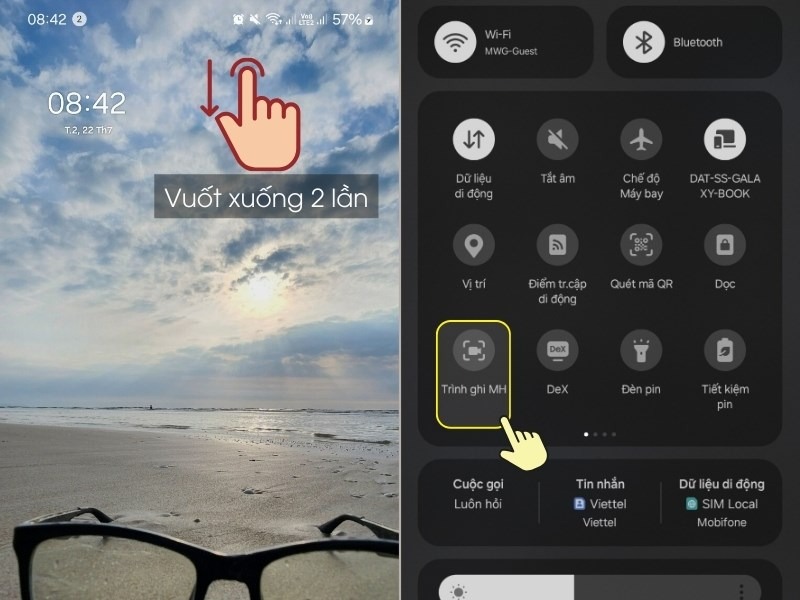 Bước 2: Tại đây, bạn có thể điều chỉnh cài đặt âm thanh cho video ghi màn hình và bật hoặc tắt tính năng hiển thị thao tác chạm. Nhấn nút “Bắt đầu ghi” để bắt đầu quá trình quay.
Bước 2: Tại đây, bạn có thể điều chỉnh cài đặt âm thanh cho video ghi màn hình và bật hoặc tắt tính năng hiển thị thao tác chạm. Nhấn nút “Bắt đầu ghi” để bắt đầu quá trình quay.
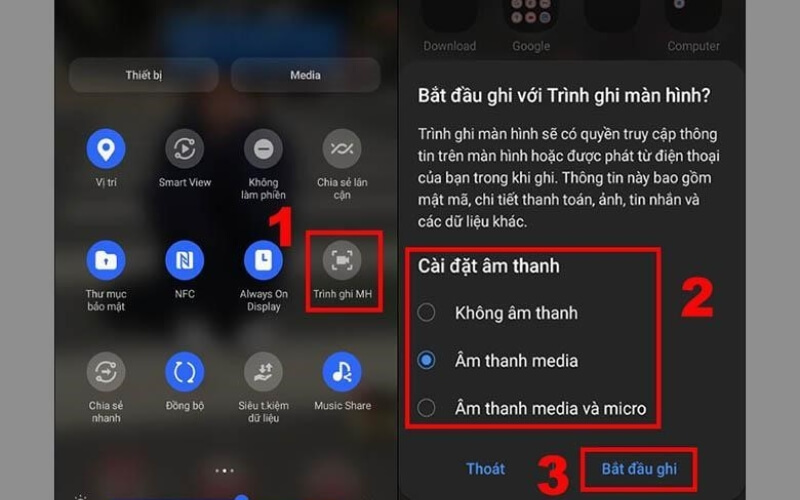
Cài đặt âm thanh có ba tùy chọn:
- Không: Video sẽ không có âm thanh.
- Media: Chỉ ghi lại âm thanh hệ thống như nhạc, âm thông báo và tiếng gõ phím.
- Media và Micro: Ghi âm cả giọng nói của bạn và âm thanh hệ thống.
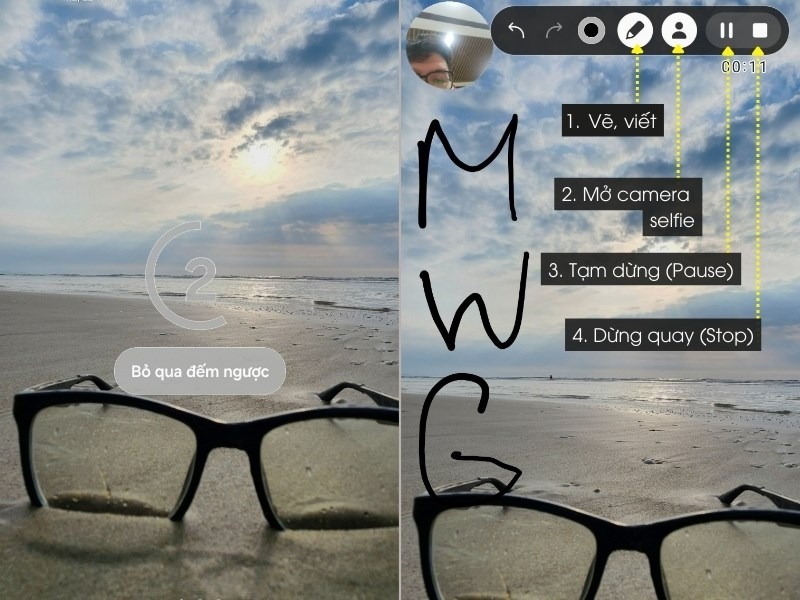 Bước 3: Khi điện thoại bắt đầu đếm ngược về 0, quá trình ghi hình sẽ tự động khởi động. Bạn có thể thực hiện một số thao tác như:
Bước 3: Khi điện thoại bắt đầu đếm ngược về 0, quá trình ghi hình sẽ tự động khởi động. Bạn có thể thực hiện một số thao tác như:
- Vẽ hoặc viết: Nhấn vào biểu tượng “bút chì” để sử dụng ngón tay hoặc bút S Pen để ghi chú hoặc vẽ trên màn hình.
- Mở camera selfie: Chọn biểu tượng hình người trên màn hình.
- Tạm dừng: Nhấn để tạm dừng quay.
- Dừng quay: Nhấn để kết thúc quá trình ghi.
Sau khi hoàn tất, video sẽ được lưu tự động vào Thư viện của bạn.
Quay video màn hình Samsung bằng ứng dụng AZ Screen Recorder
Nếu điện thoại Samsung của bạn không được tích hợp sẵn tính năng ghi màn hình, AZ Screen Recorder sẽ là một giải pháp thay thế tuyệt vời. Ứng dụng này giúp bạn quay video màn hình một cách chuyên nghiệp với nhiều tùy chỉnh linh hoạt.
Bước 1: Mở Google Play Store trên điện thoại. Tìm kiếm AZ Screen Recorder và nhấn Cài đặt để tải ứng dụng về thiết bị.
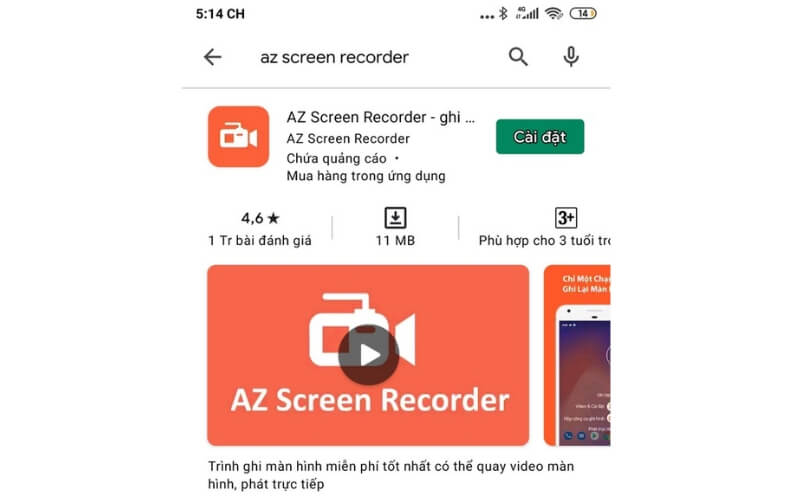
Bước 2: Sau khi cài đặt xong, mở ứng dụng AZ Screen Recorder. Truy cập phần Cài đặt để tùy chỉnh các thông số như độ phân giải, tốc độ khung hình (FPS), chất lượng video, nguồn âm thanh và hiển thị thao tác chạm màn hình.
Bước 3: Trở về giao diện chính của ứng dụng, chọn Ghi hình. Màn hình sẽ hiển thị bộ đếm ngược 3 giây, sau đó quá trình quay sẽ bắt đầu.
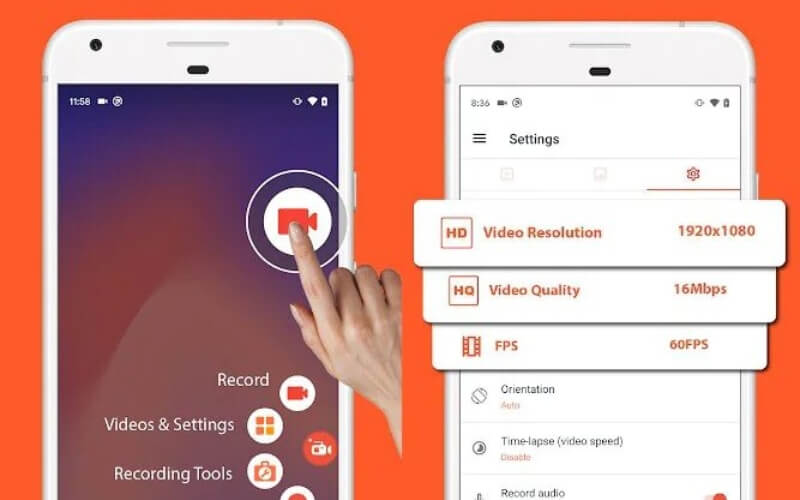
Bước 4: Tạm dừng video để ngừng quay trong chốc lát. Kết thúc video nếu đã hoàn tất nội dung cần ghi lại. Chụp ảnh màn hình trong khi quay để lưu lại các khoảnh khắc quan trọng.
Bước 5: Lưu và xem lại video
Khi đã ghi xong, nhấn Dừng quay. Video sẽ tự động lưu vào thư viện, bạn có thể nhấn Phát để xem lại hoặc chỉnh sửa trước khi chia sẻ.
Với AZ Screen Recorder, bạn có thể quay video màn hình điện thoại Samsung một cách chuyên nghiệp mà không cần root máy hay cài đặt các công cụ phức tạp. Đây là lựa chọn lý tưởng để ghi lại hướng dẫn, bài giảng hoặc các khoảnh khắc đáng nhớ trên điện thoại.
Quay video màn hình điện thoại Samsung bằng ứng dụng Rec
Nếu điện thoại Samsung của bạn không được tích hợp sẵn tính năng quay màn hình, bạn có thể sử dụng ứng dụng bên thứ ba như Rec để thay thế. Dưới đây là hướng dẫn chi tiết:
Bước 1: Mở CH Play hoặc Google Play Store, tìm kiếm ứng dụng Rec, sau đó tải về và cài đặt trên điện thoại.
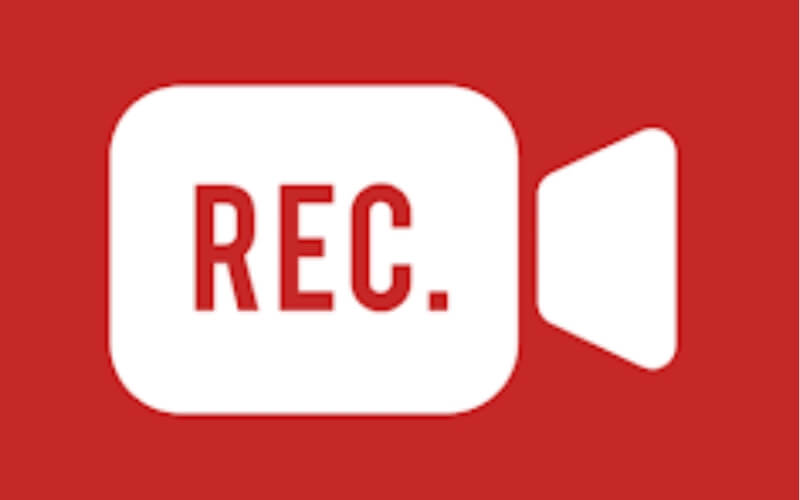
Bước 2: Mở ứng dụng và tiến hành thiết lập các thông số theo nhu cầu, bao gồm: Lựa chọn độ nét phù hợp với mục đích sử dụng. Điều chỉnh bitrate để có hình ảnh mượt mà. Chọn chế độ ngang hoặc dọc tùy vào nội dung cần ghi.
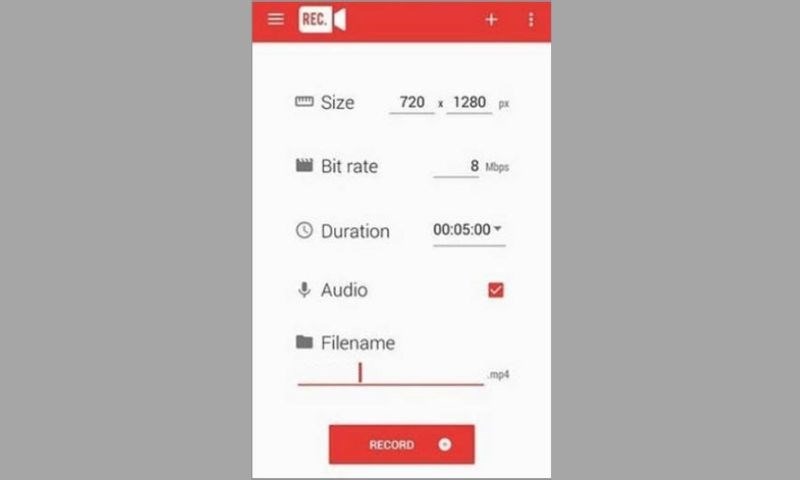 Bước 3: Nhấn vào nút Recorder để bắt đầu quay màn hình. Mọi thao tác trên điện thoại sẽ được ghi lại một cách rõ nét.
Bước 3: Nhấn vào nút Recorder để bắt đầu quay màn hình. Mọi thao tác trên điện thoại sẽ được ghi lại một cách rõ nét.
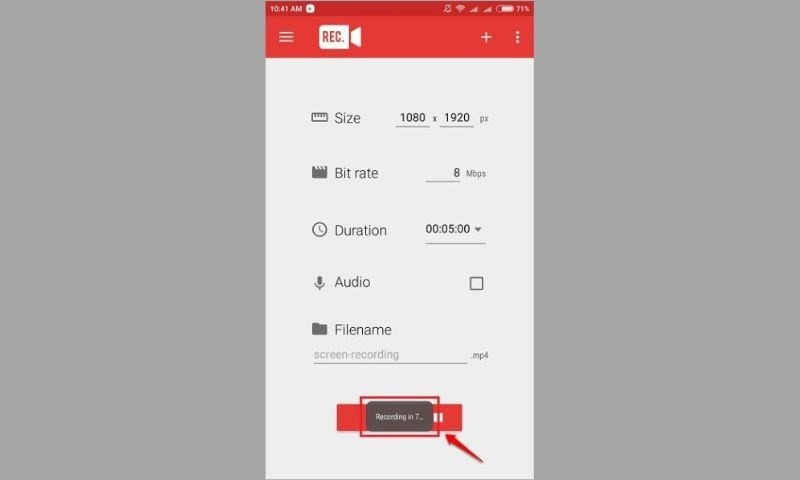 Bước 4: Khi hoàn tất, bạn có thể lưu video dưới định dạng MP4 để dễ dàng xem lại hoặc chia sẻ.
Bước 4: Khi hoàn tất, bạn có thể lưu video dưới định dạng MP4 để dễ dàng xem lại hoặc chia sẻ.
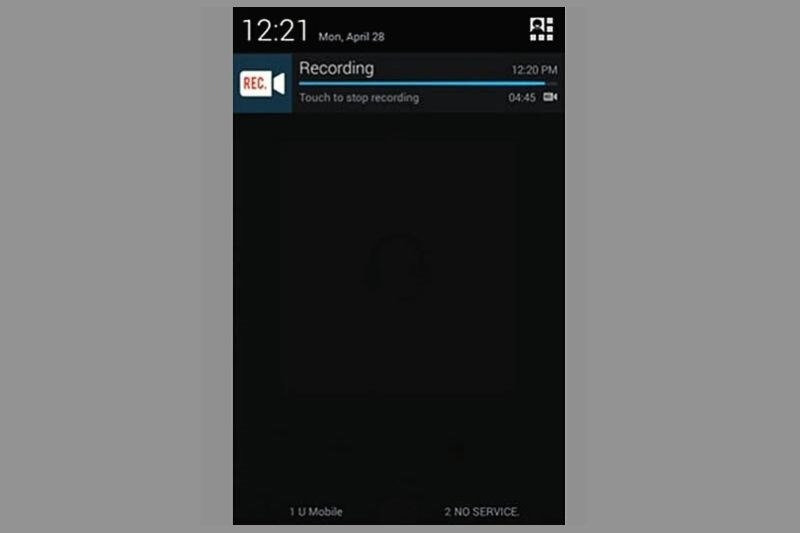 Ứng dụng Rec là một trong những giải pháp tiện lợi giúp bạn quay video màn hình điện thoại với chất lượng cao, đặc biệt phù hợp cho những thiết bị không có sẵn tính năng này. Nếu bạn cần một công cụ linh hoạt, dễ sử dụng và hỗ trợ tùy chỉnh sâu hơn, Rec chắc chắn là lựa chọn đáng cân nhắc
Ứng dụng Rec là một trong những giải pháp tiện lợi giúp bạn quay video màn hình điện thoại với chất lượng cao, đặc biệt phù hợp cho những thiết bị không có sẵn tính năng này. Nếu bạn cần một công cụ linh hoạt, dễ sử dụng và hỗ trợ tùy chỉnh sâu hơn, Rec chắc chắn là lựa chọn đáng cân nhắc
Quay video màn hình điện thoại Samsung sử dụng One UI
Nếu bạn đang sử dụng điện thoại Samsung chạy One UI, tính năng quay màn hình đã được tích hợp sẵn, giúp bạn ghi lại mọi thao tác một cách nhanh chóng mà không cần cài đặt ứng dụng bên ngoài. Dưới đây là cách kích hoạt và sử dụng tính năng này:
Bước 1: Mở Cài đặt trên điện thoại. Cuộn xuống và chọn Tính năng nâng cao.
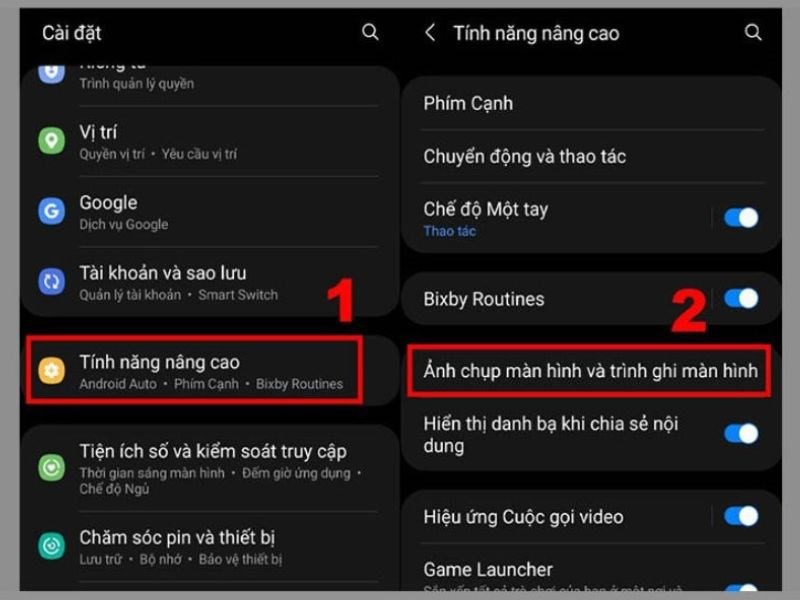 Bước 2: Tiếp tục chọn Ảnh chụp và ghi màn hình. Tại đây, bạn có thể tùy chỉnh âm thanh, độ phân giải video và hiển thị thao tác chạm màn hình theo ý muốn.
Bước 2: Tiếp tục chọn Ảnh chụp và ghi màn hình. Tại đây, bạn có thể tùy chỉnh âm thanh, độ phân giải video và hiển thị thao tác chạm màn hình theo ý muốn.
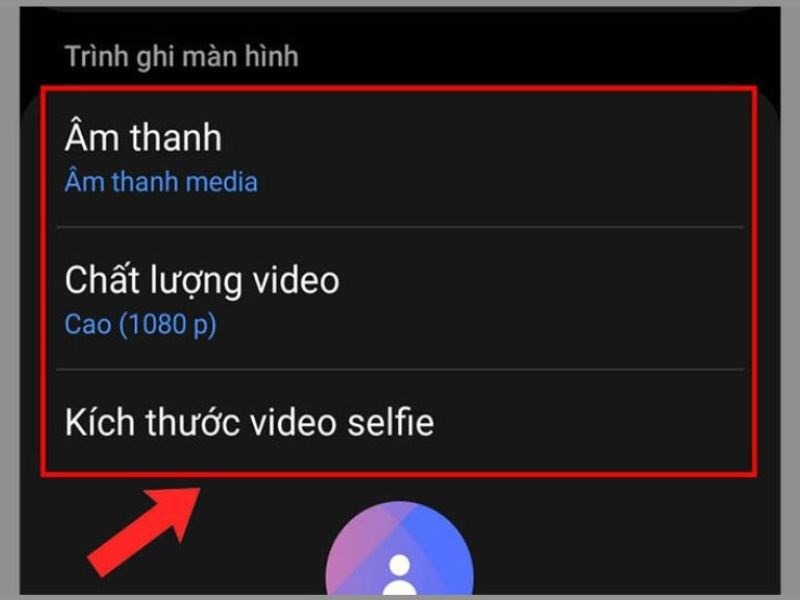 Bước 3: Vuốt từ trên xuống để mở Trung tâm điều khiển nhanh (Quick Toggles). Tìm và nhấn vào biểu tượng Trình ghi màn hình.
Bước 3: Vuốt từ trên xuống để mở Trung tâm điều khiển nhanh (Quick Toggles). Tìm và nhấn vào biểu tượng Trình ghi màn hình.
Bước 4: Kiểm tra lại các cài đặt, sau đó nhấn Bắt đầu quay. Sau 3 giây đếm ngược, điện thoại sẽ bắt đầu ghi lại mọi thao tác trên màn hình.
Bước 5: Nhấn Tạm dừng để tạm ngưng video. Nhấn Dừng quay để kết thúc và lưu video vào Thư viện ảnh.
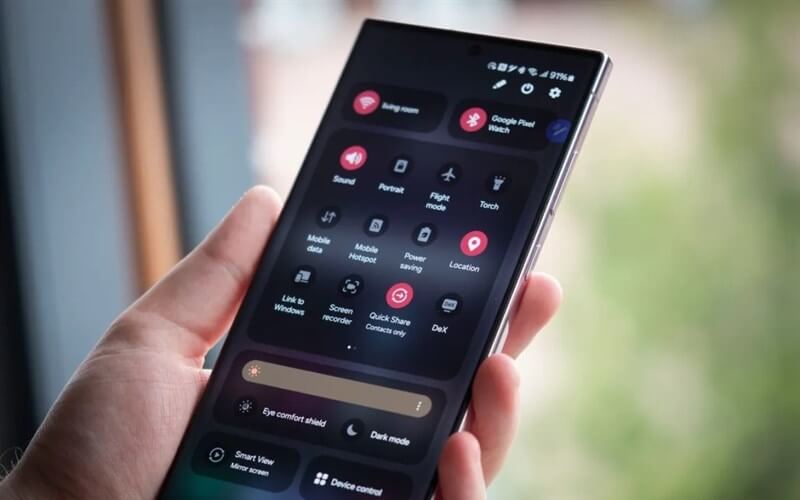
Với tính năng này, bạn có thể dễ dàng ghi lại hướng dẫn, thao tác sử dụng ứng dụng hoặc bất kỳ nội dung nào xuất hiện trên màn hình điện thoại Samsung chạy One UI mà không cần cài đặt thêm phần mềm hỗ trợ.
⇒ Sở hữu iphone 15 pro max 256gb thời trang và đẳng cấp với chi phí tiết kiệm tối đa.
Dùng ứng dụng Screen Recorder để quay màn hình điện thoại Samsung
Nếu bạn đang tìm kiếm một ứng dụng hỗ trợ quay màn hình trên điện thoại Samsung một cách dễ dàng, Screen Recorder là lựa chọn không thể bỏ qua. Đây là công cụ miễn phí giúp ghi lại video màn hình với chất lượng cao, đi kèm nhiều tính năng hữu ích.
Bước 1: Sau khi hoàn tất việc tải và cài đặt ứng dụng, hãy mở ứng dụng đó lên. Bạn cần cấp quyền truy cập cho ứng dụng để nó có thể hoạt động đúng cách.
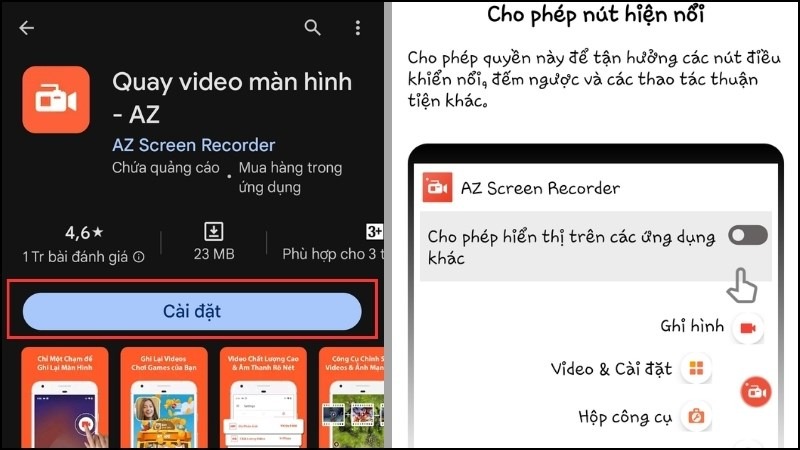 Bước 2: Nhấn vào biểu tượng Cài đặt (hình bánh răng) để điều chỉnh các tùy chọn trong ứng dụng. Tại đây, bạn có thể thay đổi cấu hình, thiết lập hiển thị và các tùy chọn khác liên quan đến video.
Bước 2: Nhấn vào biểu tượng Cài đặt (hình bánh răng) để điều chỉnh các tùy chọn trong ứng dụng. Tại đây, bạn có thể thay đổi cấu hình, thiết lập hiển thị và các tùy chọn khác liên quan đến video.
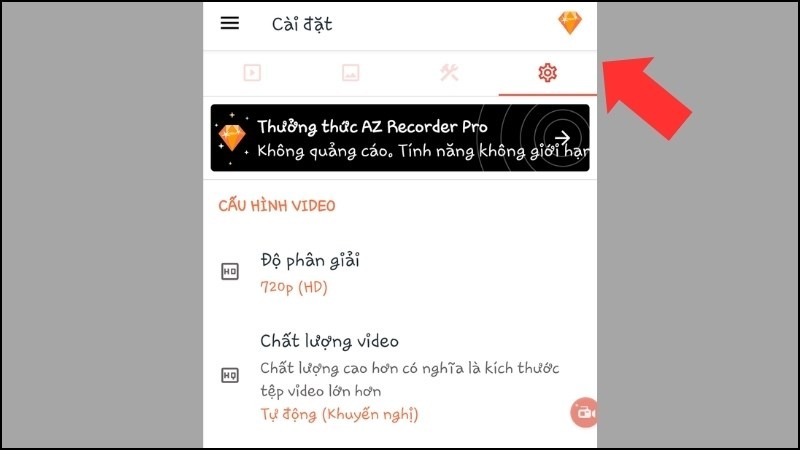 Bước 3: Sau khi đã tùy chỉnh xong, quay lại giao diện chính và nhấn vào nút Ghi hình (hình tròn). Ứng dụng sẽ bắt đầu đếm ngược 3 giây trước khi bắt đầu quay màn hình của bạn.
Bước 3: Sau khi đã tùy chỉnh xong, quay lại giao diện chính và nhấn vào nút Ghi hình (hình tròn). Ứng dụng sẽ bắt đầu đếm ngược 3 giây trước khi bắt đầu quay màn hình của bạn.
Bước 4: Nhấn vào biểu tượng quay màn hình một lần nữa, bạn sẽ thấy ba tùy chọn: tạm dừng, dừng video hoặc chụp màn hình. Khi quá trình quay kết thúc, video sẽ được lưu lại và bạn có thể xem lại thông qua ứng dụng.
Ngoài ra, bạn cũng có thể dễ dàng chia sẻ video đã quay lên các mạng xã hội. Việc chỉnh sửa video cũng rất đơn giản, và bạn có thể xóa video nếu không hài lòng với kết quả.
Top Samsung Galaxy A Series mới nhất, hiệu năng đỉnh cao, tác vụ AI tiện lợi nên mua nhất 2025:
Lưu ý khi quay màn hình trên điện thoại Samsung
Khi thực hiện quay màn hình trên điện thoại Samsung, có một số điểm quan trọng cần lưu ý để đảm bảo chất lượng video cũng như quyền riêng tư.
- Kiểm tra không gian lưu trữ: Đảm bảo có đủ dung lượng trống để lưu video.
- Chọn âm thanh phù hợp: Cài đặt âm thanh để ghi lại giọng nói nếu cần.
- Tắt thông báo: Ngăn chặn thông báo để không bị gián đoạn.
- Kiểm tra chất lượng màn hình: Đảm bảo màn hình sạch và không có vật cản.
- Lựa chọn thời điểm quay thích hợp: Quay khi không bị phân tâm.
- Thử nghiệm trước khi quay chính thức: Làm quen với các thiết lập.
- Kiểm tra quyền riêng tư: Đảm bảo không ghi lại thông tin nhạy cảm.
Những lưu ý này sẽ giúp bạn có được video quay màn hình chất lượng và an toàn.
Giải đáp thắc mắc khi quay màn hình trên điện thoại Samsung
Dưới đây là những câu hỏi phổ biến về cách quay video màn hình trên thiết bị Samsung, giúp bạn khắc phục sự cố nhanh chóng.
Video quay màn hình được lưu ở đâu?
Sau khi quay màn hình, video sẽ được tự động lưu vào Bộ sưu tập (Gallery) hoặc thư mục Screen Recordings trong trình quản lý tệp. Nếu bạn sử dụng ứng dụng quay màn hình bên thứ ba, video có thể nằm trong thư mục riêng của ứng dụng đó.
Tại sao điện thoại bị lag, treo máy khi quay màn hình?
Tình trạng này thường xảy ra khi điện thoại bị quá tải RAM hoặc bộ nhớ đầy. Một số cách khắc phục:
- Đóng bớt ứng dụng chạy nền trước khi quay.
- Giải phóng dung lượng bộ nhớ nếu thiết bị sắp hết dung lượng.
- Khởi động lại điện thoại để làm mới hệ thống.
Nếu tình trạng vẫn tiếp diễn, hãy kiểm tra cập nhật phần mềm hoặc mang máy đến trung tâm bảo hành để kiểm tra lỗi phần cứng.
Vì sao video quay màn hình không có âm thanh?
Nguyên nhân có thể do:
- Chưa bật tính năng thu âm thanh trong cài đặt quay màn hình.
- Hệ thống đang tắt tiếng hoặc âm lượng quá nhỏ.
- Lỗi phần mềm hoặc hư hỏng phần cứng như micro hoặc IC âm thanh.
Hãy kiểm tra lại cài đặt âm thanh, thử quay lại với nguồn âm thanh khác hoặc khởi động lại máy. Nếu vẫn không có tiếng, bạn nên mang thiết bị đến trung tâm sửa chữa uy tín.
Trên đây là 5+ cách quay video màn hình điện thoại Samsung với đầy đủ âm thanh, giúp bạn dễ dàng ghi lại mọi khoảnh khắc quan trọng trên thiết bị. Tùy theo dòng máy và nhu cầu sử dụng, bạn có thể lựa chọn cách quay phù hợp nhất, từ tính năng có sẵn đến các ứng dụng hỗ trợ chuyên nghiệp. Hy vọng bài viết này sẽ giúp bạn thao tác thuận tiện hơn và tận dụng tối đa các công cụ ghi màn hình trên điện thoại Samsung.
Đọc thêm:
- Cách quay màn hình điện thoại Android chỉ qua vài bước siêu đơn giản
- Hướng dẫn 10 cách chụp màn hình điện thoại Samsung cực dễ dàng
- Hướng dẫn khắc phục khi quay màn hình iPhone không có tiếng hiệu quả
Địa chỉ showroom của Điện thoại Giá Kho tại TP. HCM
121 Chu Văn An, P26, Quận Bình Thạnh, HCM
1247, Đường 3 Tháng 2, P7, Quận 11, HCM
947 Quang Trung, P14, Quận Gò Vấp, HCM
56 Lê Văn Việt, Phường Hiệp Phú, TP. Thủ Đức





















